В Linux Сервер важно для правильного управления сетью, чтобы никакая программа не использовала ее чрезмерно, не замедляла общую работу операционной системы и самой сети, в дополнение к контролю того, что делает сетевой трафик. Существует большое количество инструментов для мониторинга сети для разных операционных систем, сегодня в этой статье мы поговорим о наиболее интересных инструментах мониторинга сети для систем Linux, некоторые из них запускаются через консоль, а другие с графическим пользовательским интерфейсом. .
Инструменты мониторинга консоли
Следующие инструменты, которые мы собираемся показать вам, находятся в репозиториях основных дистрибутивов Linux, мы использовали Debian, и мы использовали официальные репозитории. Обычно все эти инструменты, которые мы собираемся показать вам, не установлены, поэтому мы укажем, как мы должны установить каждый из них.

Ифтоп
Пользователи Linux обычно знакомы с top, инструментом, который позволяет нам отслеживать запущенные системные процессы, ЦП, Оперативная память и поменять местами нагрузку среди других опций. Iftop - это приложение, похожее на top, но оно специально ориентировано на мониторинг сети. Iftop позволит нам узнать большое количество деталей о сети, таких как потребляемая пропускная способность, установленные нами TCP / UDP-соединения, IP-адреса и порт и многое другое.
Чтобы установить этот инструмент, мы должны выполнить следующую команду в терминале:
sudo apt install iftop
После установки мы можем выполнить его, просто поместив «sudo iftop» в терминал, для его выполнения требуются права суперпользователя, иначе он сообщит нам, что не может найти команду.
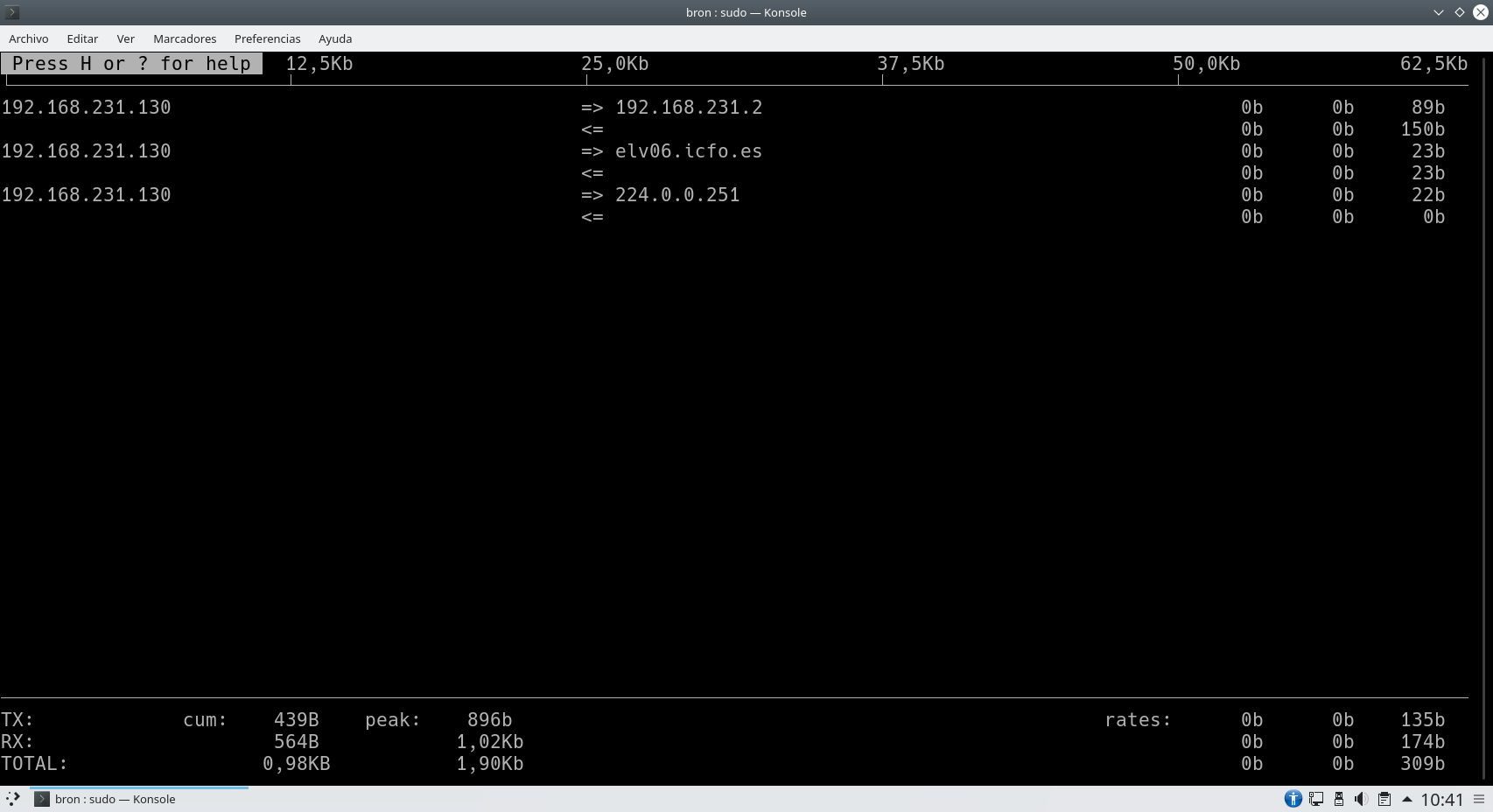
При закрытии программы мы сможем увидеть интерфейс, который она отслеживает, IP-адрес и MAC-адрес:
bron@bron-debian:~$ sudo iftop
interface: ens33
IP address is: 192.168.231.130
MAC address is: 00:0c:29:12:1e:8d
Некоторые из параметров, которые у нас есть при выполнении этой программы, заключаются в том, что мы не можем разрешать IP-адреса, не преобразовывать номера портов в службы и многие другие доступные параметры, такие как прослушивание определенного интерфейса, вместо этого показывающая полосу пропускания в байтах бит, показывать только входящий и исходящий трафик IPv4 или IPv6 и т. д.
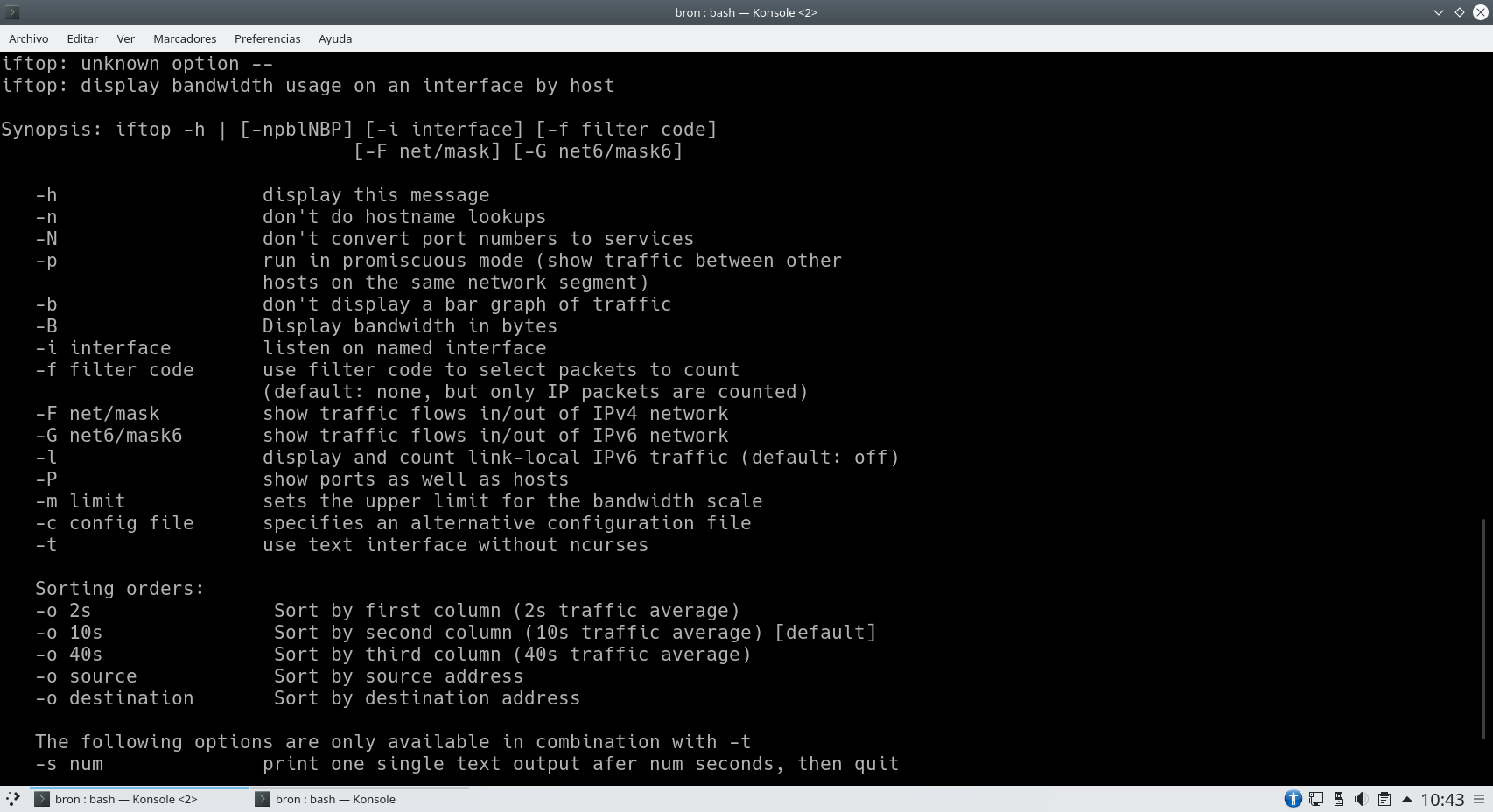
Как вы видели, этот инструмент действительно полезен и позволит нам быстро и легко узнать все, что происходит в локальной сети нашего сервера.
Внстат
Vnstat - это сетевой монитор, который по умолчанию включен в большинство дистрибутивов Linux, но в дистрибутиве Debian он не входит по умолчанию, поэтому нам придется его установить. Эта программа позволяет нам в режиме реального времени контролировать отправляемый и получаемый трафик в период времени, выбранный пользователем.
Чтобы установить этот инструмент, мы должны выполнить следующую команду в терминале:
sudo apt install vnstat
Если мы установим этот инструмент и сразу запустим его, это будет означать, что собранной информации еще недостаточно, поэтому нам придется подождать, пока она станет доступной. Что касается параметров конфигурации этой программы, у нас будет возможность проконсультироваться с базой данных, показать часы, дни, месяцы, недели, максимум за последние 10 дней, обновить базу данных, рассчитать трафик и многие другие доступные параметры.
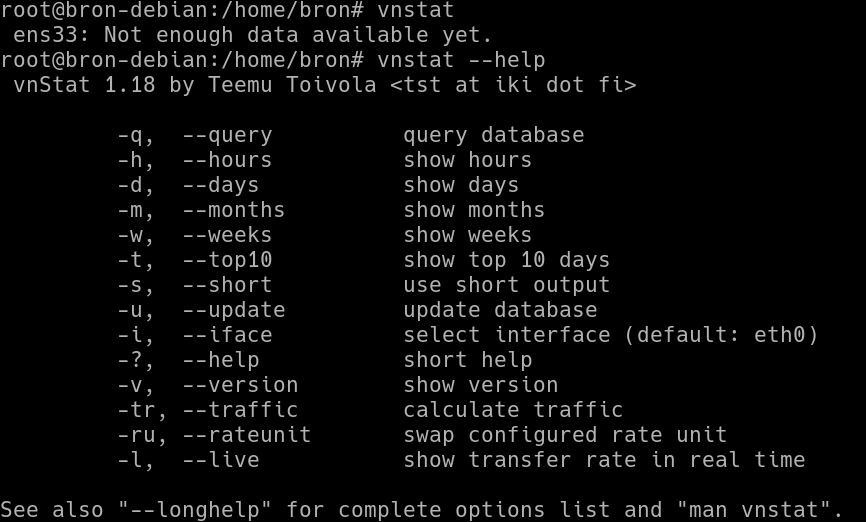
Если мы выполним «man vnstat», мы сможем увидеть остальные параметры конфигурации, которые у нас есть в этой очень полной программе, имея возможность экспортировать всю информацию в формате XML и даже JSON, кроме того, у нас будет возможность отображения статистики интерфейса или нескольких одновременно.
Иптраф
Это приложение предоставит нам большой объем информации на сетевом уровне, оно позволит нам видеть ту же информацию из двух предыдущих инструментов и даже больше, iptraf не установлен по умолчанию в операционных системах Linux, поэтому мы должны установить это через официальные репозитории. Чтобы установить этот инструмент, мы должны выполнить следующую команду в терминале:
sudo apt install iptraf
Чтобы запустить этот инструмент, нам нужно будет запустить команду «iptraf-ng» с правами суперпользователя. Как только мы это сделаем, появится синее меню с различными параметрами отображения и конфигурации. Мы можем выбрать следующие варианты:
- Мониторинг IP-трафика
- Посмотреть общую статистику интерфейса
- Просмотр подробной статистики интерфейса
- Статистика падения
- Мониторинг локальной сети
- Фильтры
- Настройки
- О программе
- Оставлять
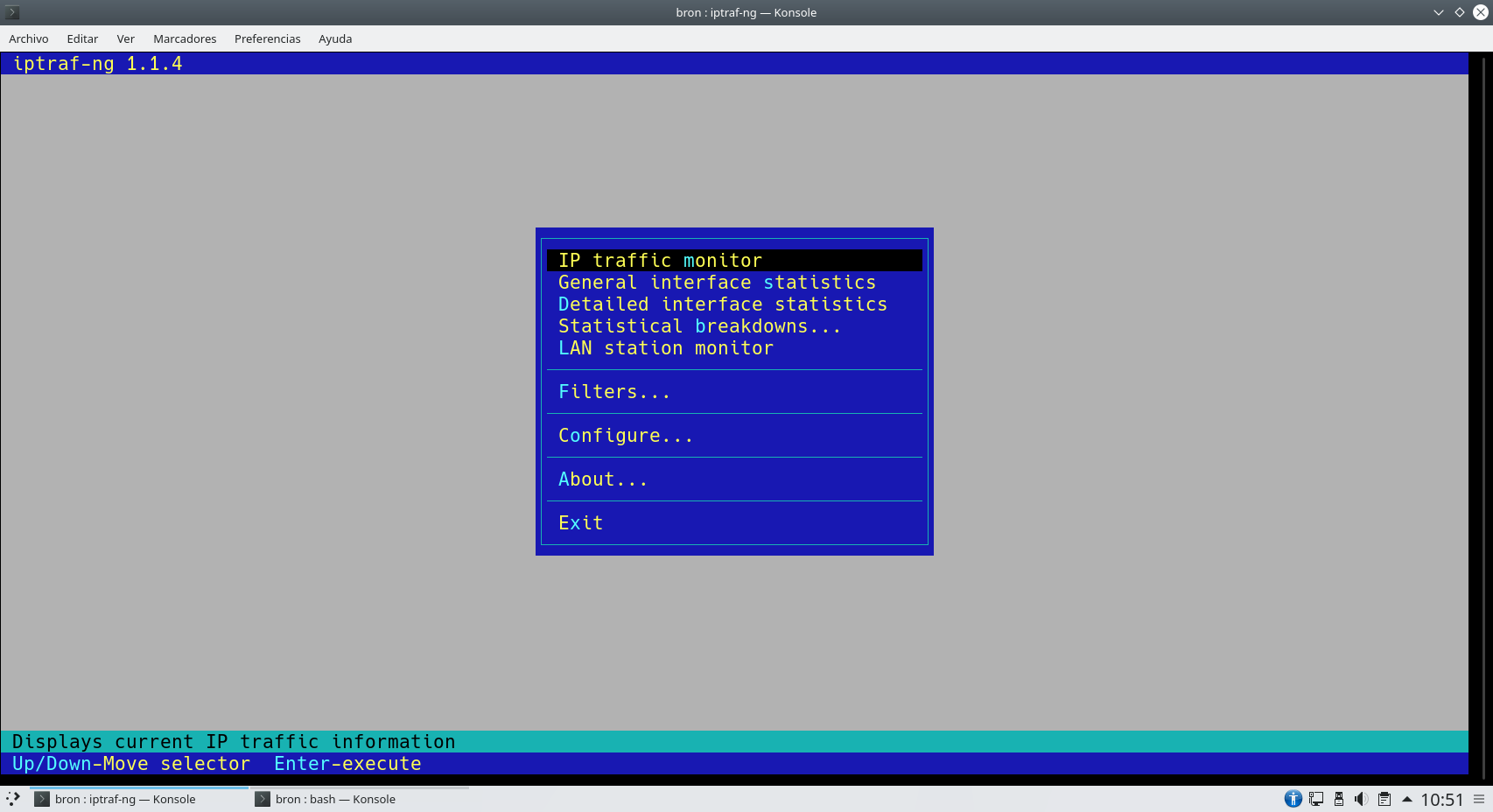
Если мы выберем первый вариант с помощью клавиатуры, он сообщит нам, хотим ли мы выбрать все интерфейсы или только некоторые из них, таким образом, мы можем фильтровать IP-трафик по физическому интерфейсу.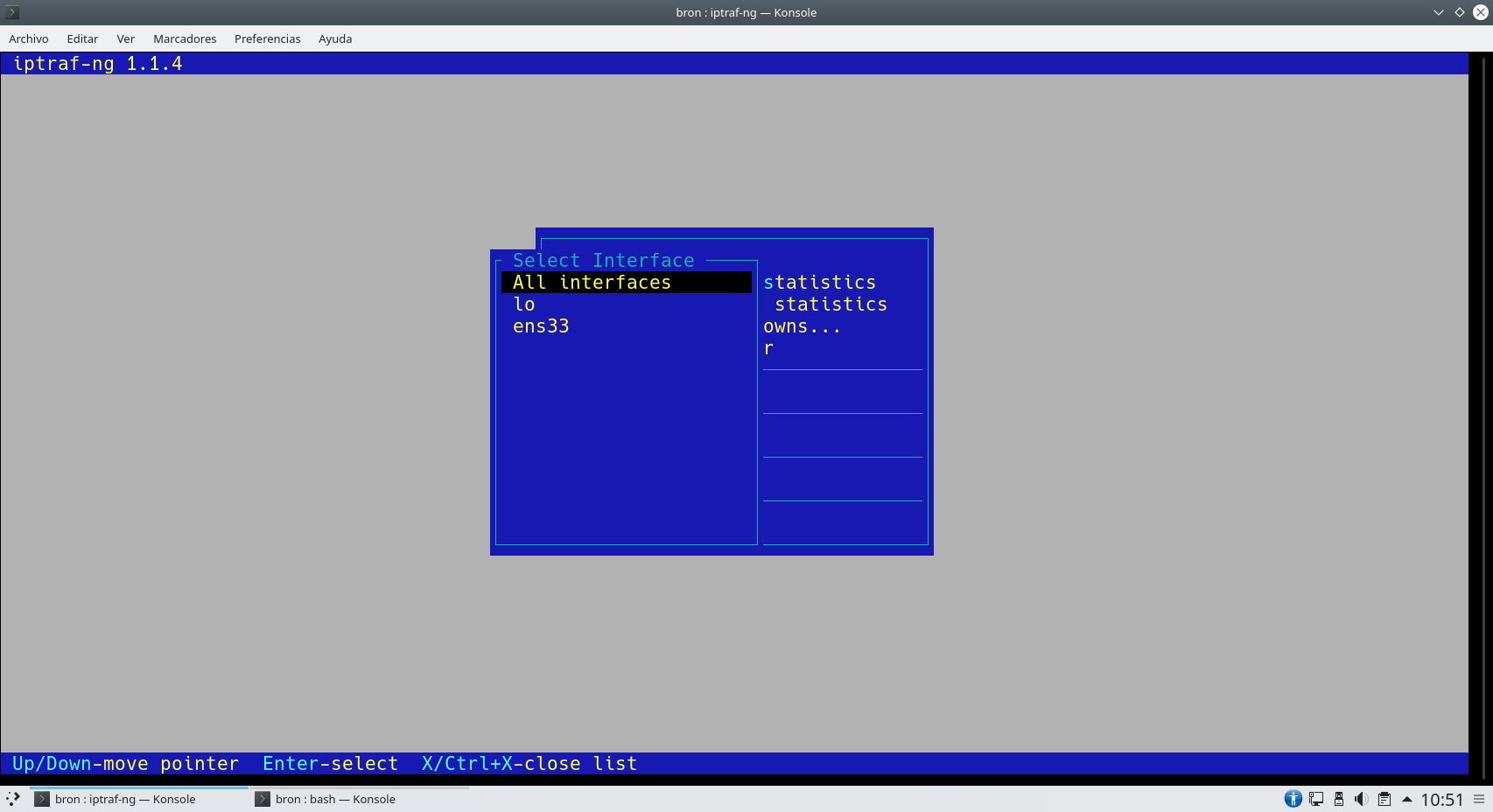
Затем мы получим систему мониторинга всех сетевых подключений, которые мы в настоящее время делаем, мы можем видеть тип пакета, IP-адрес источника и назначения, а также физический интерфейс.
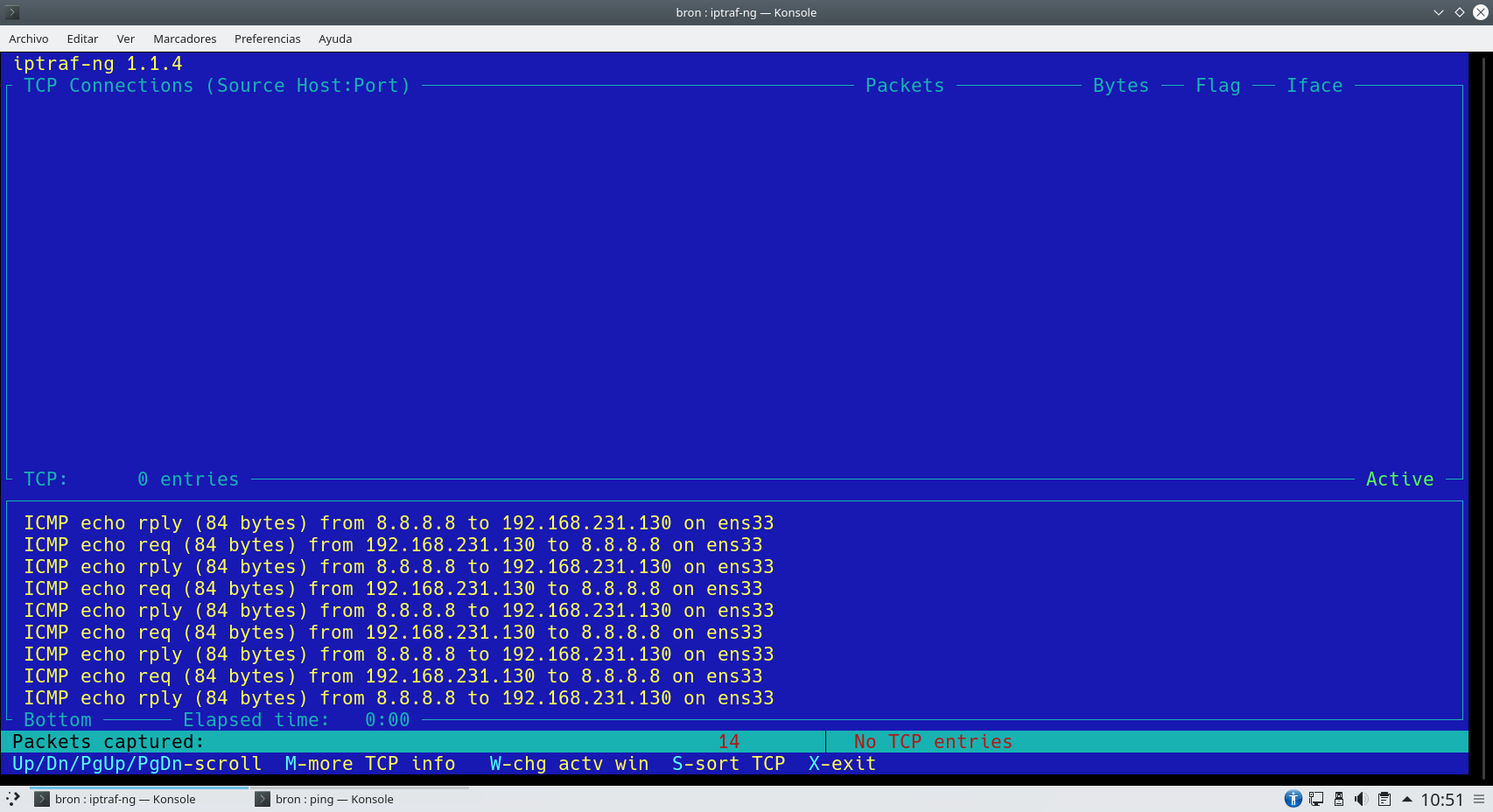
Мы также сможем видеть статистику всех сетевых интерфейсов нашего сервера, полученных и отправленных пакетов, а также активность в режиме реального времени.
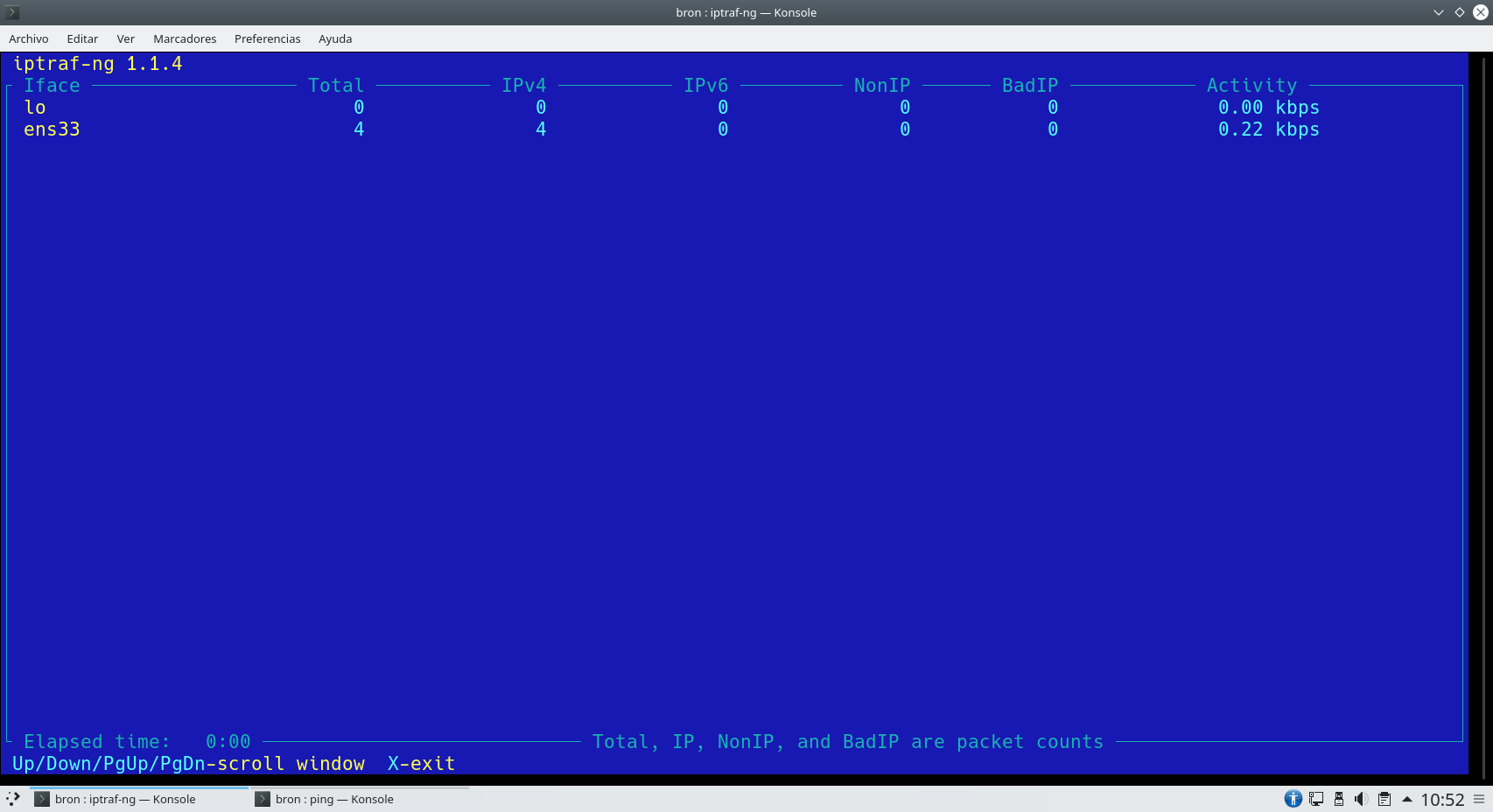
Если мы хотим увидеть более подробную статистику одного или нескольких интерфейсов, мы также можем увидеть ее в соответствующем разделе. Здесь мы можем видеть входящие и исходящие пакеты различных типов трафика (TCP, UDP, ICMP и т. Д.) И многое другое.
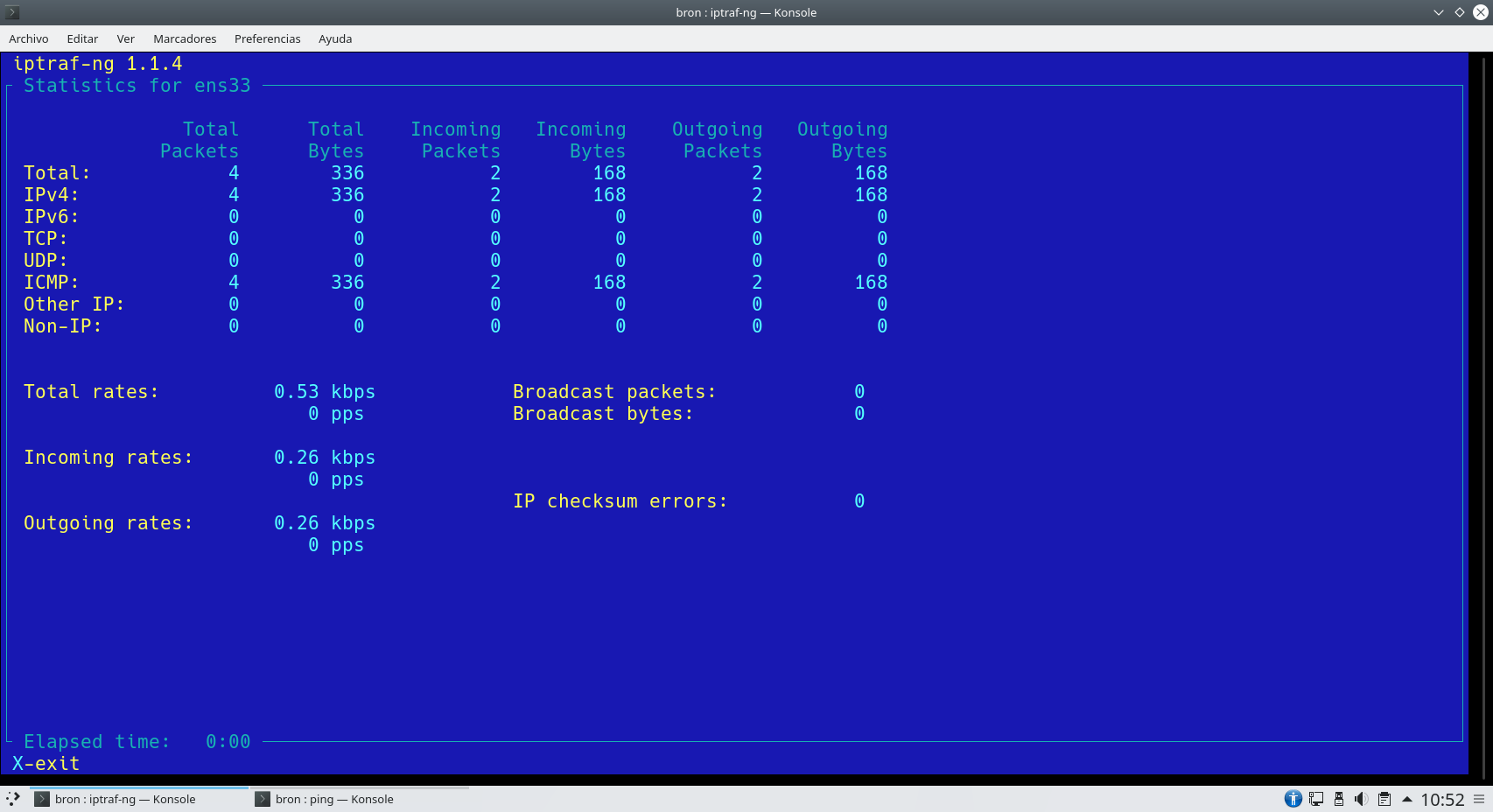
Мы также можем настроить фильтры, как по размеру пакета, так и по порту TCP или UDP.
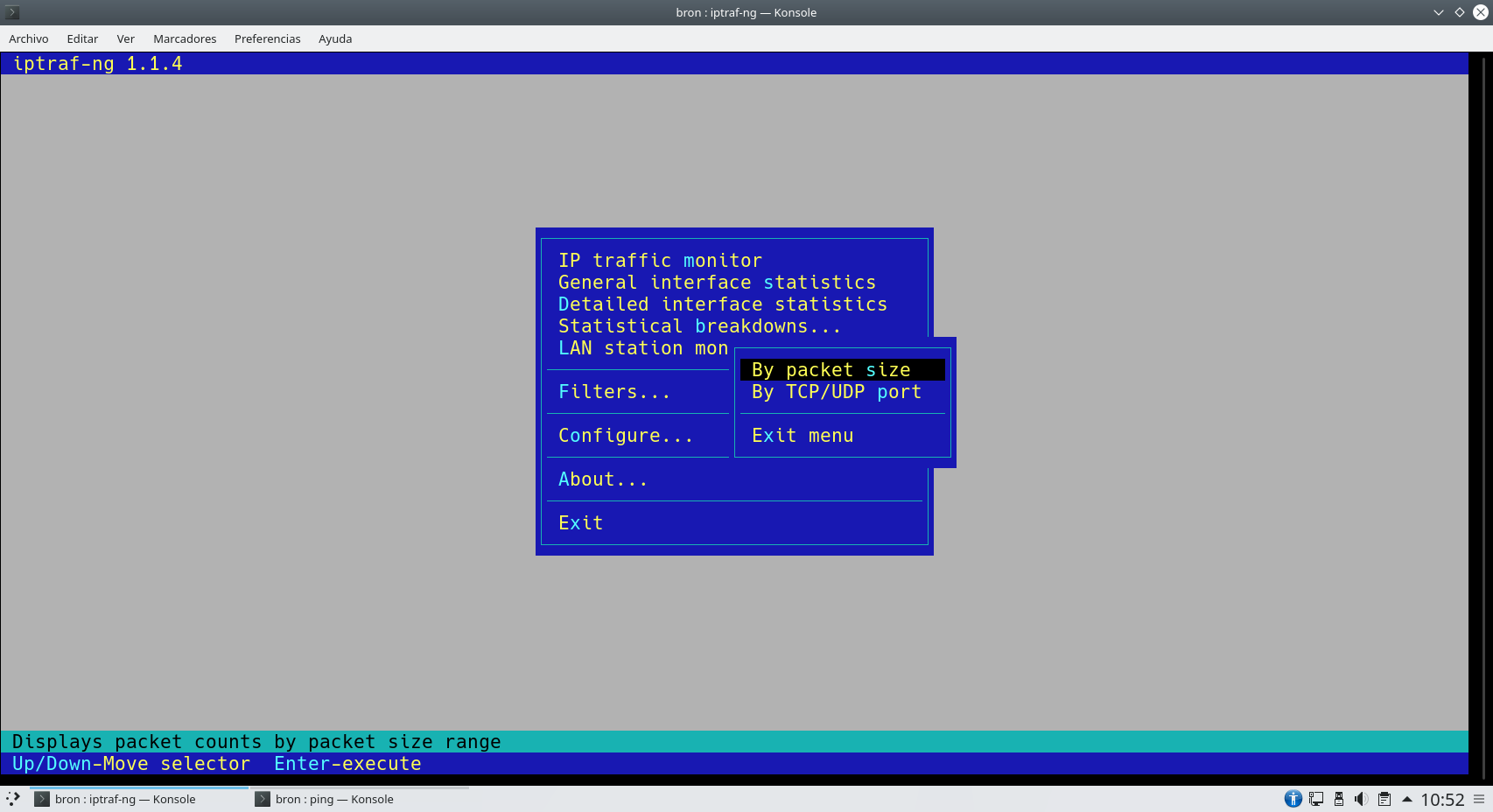
Наконец, в разделе «Настроить» у нас будет возможность настроить большое количество дополнительных параметров.

Как вы видели, этот инструмент является одним из наиболее полных из существующих в настоящее время для мониторинга сети нашего сервера с операционной системой Linux.
Загрузить
Этот инструмент способен рисовать в режиме ASCII график с накопленным потреблением сети, мы также можем видеть текущую входящую и исходящую скорость, среднюю, минимальную, максимальную и TTL. Это очень простой, но весьма полезный инструмент, который предоставит нам информацию о текущей пропускной способности сети.
Чтобы установить этот инструмент, мы должны выполнить следующую команду в терминале:
sudo apt install iptraf
Чтобы запустить этот инструмент, нам нужно будет запустить команду «nload» с правами суперпользователя.
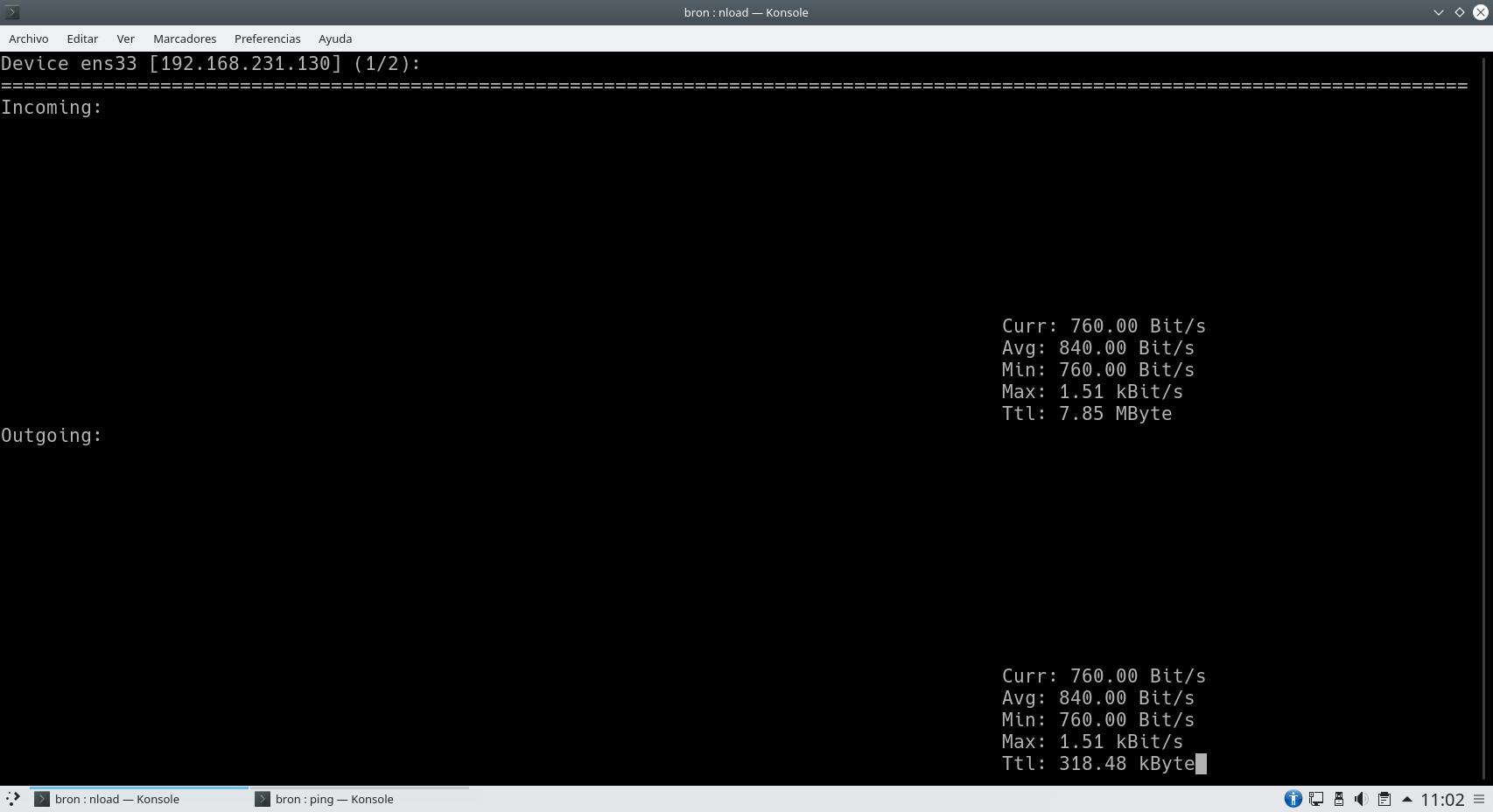
Что касается доступных параметров конфигурации, мы сможем определить временной интервал, выбрать тип измерения (бит / с, МБ / с и т. Д.) И другие базовые конфигурации в отношении графики ASCII.
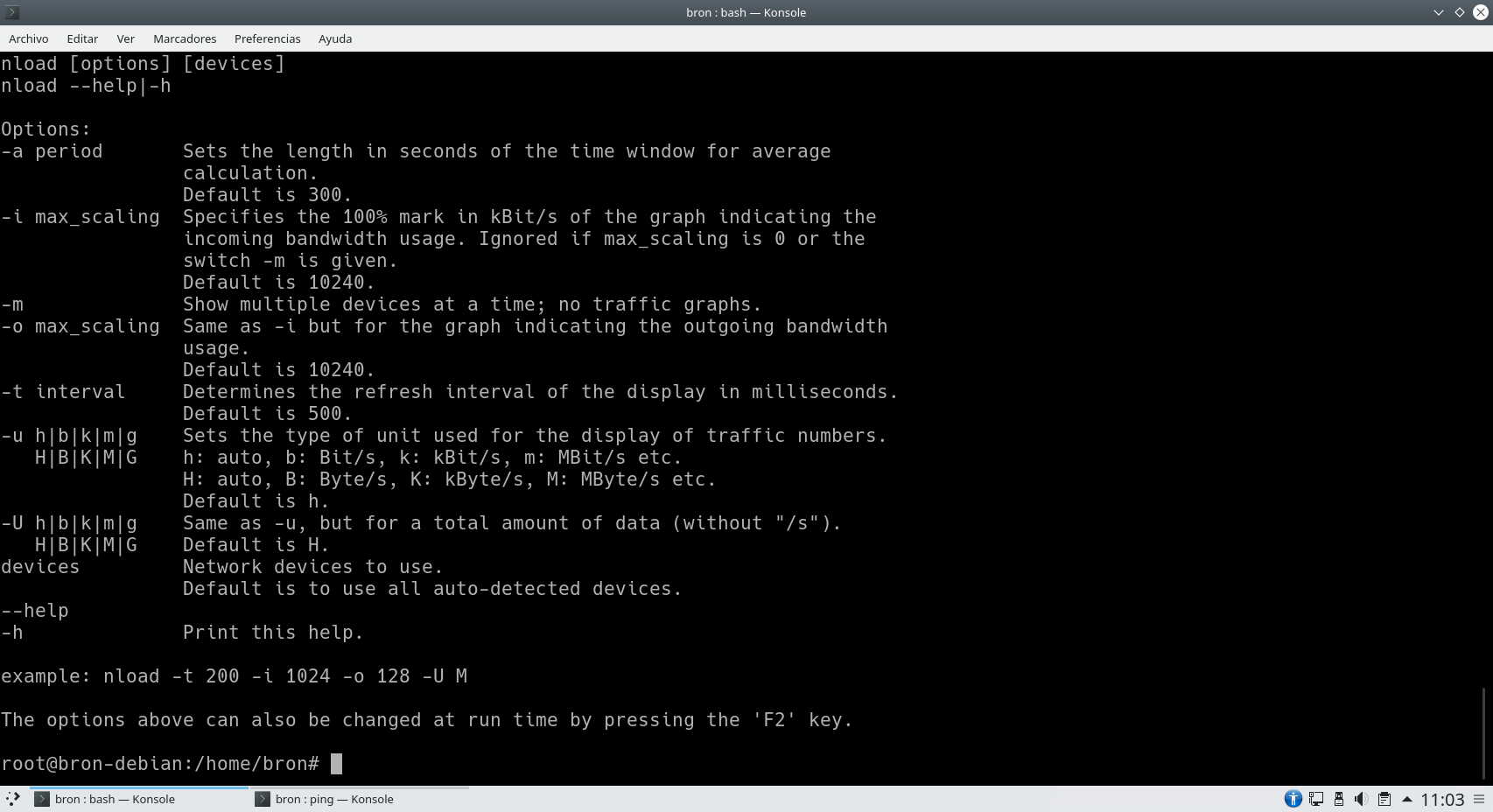
Как вы видели, хотя это очень простой инструмент, мы уверены, что он будет очень полезным.
Дстат
Несколько менее известный монитор, чем предыдущие, но тоже очень полезный. Этот инструмент используется для генерации статистики использования операционной системы как на уровне ЦП, диска, ОЗУ, так и в локальной сети. Фактически, мы можем включать или отключать статус сети и даже выбирать интерфейсы. Чтобы установить этот инструмент, мы должны выполнить следующую команду в терминале:
sudo apt install dstat
Чтобы запустить этот инструмент, нам нужно будет запустить команду «dstat» с правами суперпользователя.
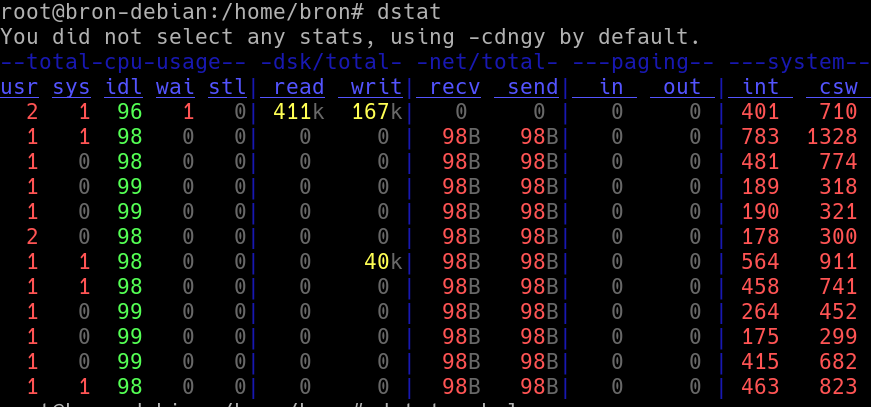
Что касается параметров конфигурации, если мы выполним команду «dstat -h», мы сможем получить доступ ко всем доступным параметрам.
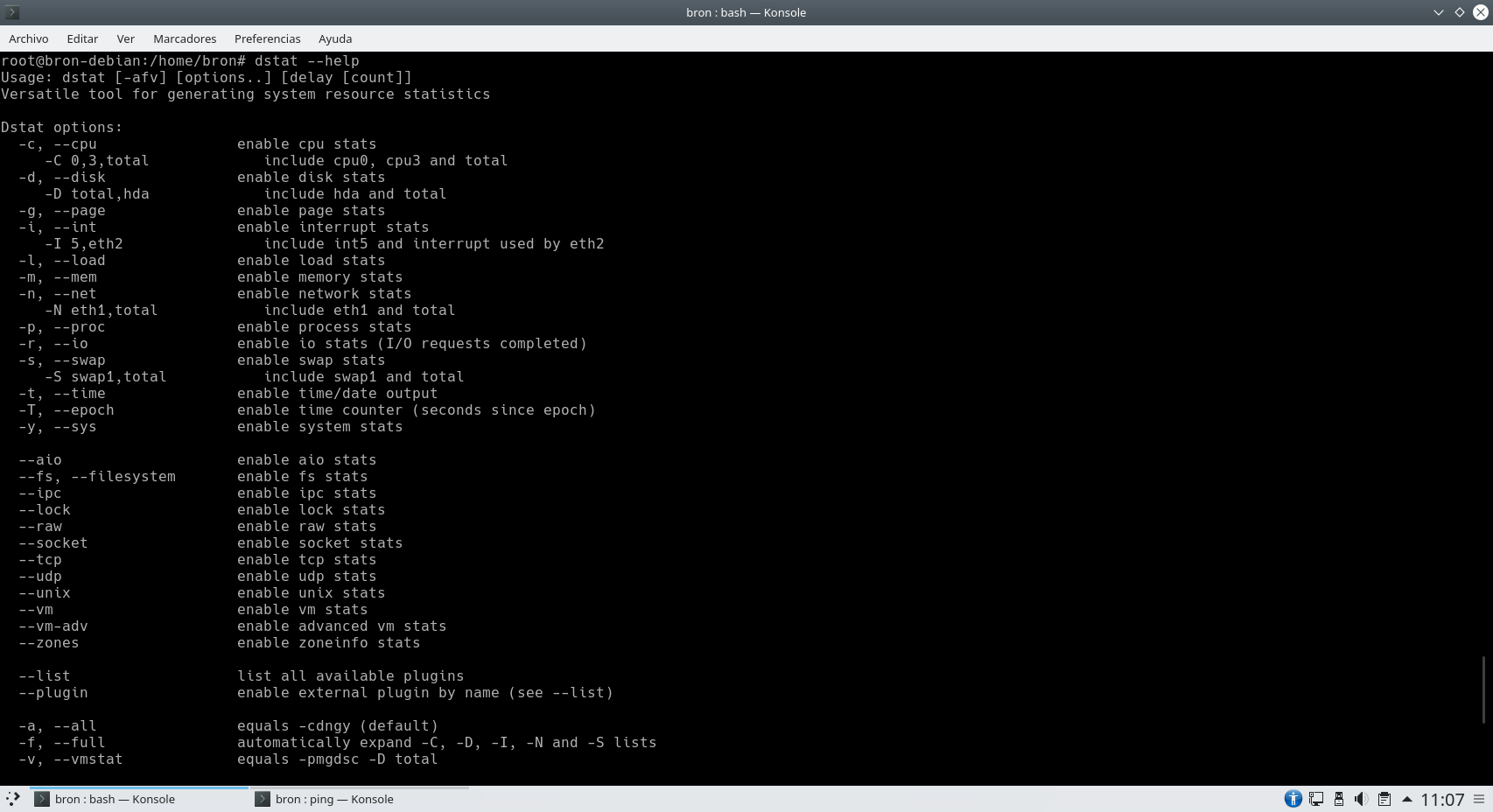
Как вы видели, мы можем легко и быстро увидеть состояние различных частей нашей операционной системы, а не только сети.
бвм-нг
Этот инструмент очень прост, мы можем получать информацию со всех сетевых интерфейсов в интерактивном режиме, и мы даже можем экспортировать ее в определенный формат, чтобы впоследствии было легче обращаться к ней на другом устройстве. Чтобы установить этот инструмент, мы должны выполнить следующую команду в терминале:
sudo apt install bwm-ng
Чтобы запустить этот инструмент, нам нужно будет запустить команду «bwm-ng» с правами суперпользователя.
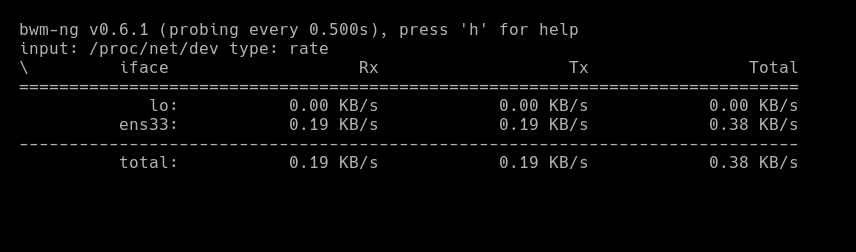
Если мы нажмем кнопку «h», появится справка, и мы сможем легко и быстро настроить различные параметры.
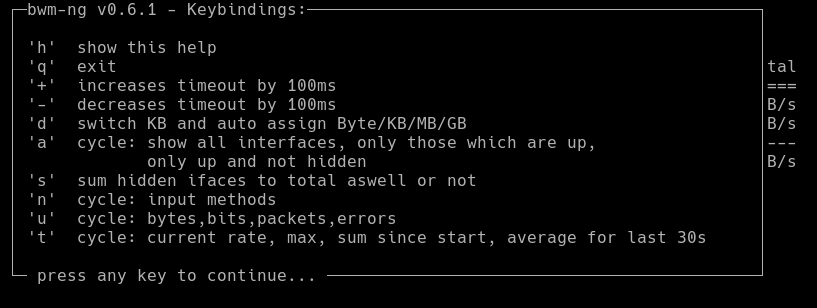
Как вы видели, это гораздо более простой инструмент, чем iptraf, но он также весьма полезен.
TCPтрек
Хотя это довольно неизвестное приложение, оно показывает нам все данные о потреблении нашего соединения. Чтобы установить этот инструмент, мы должны выполнить следующую команду в терминале:
sudo apt install tcptrack
Чтобы запустить этот инструмент, нам нужно будет запустить команду «tcptrack» с правами суперпользователя.
![]()
В этом случае нам нужно будет выполнить команду вместе с отслеживаемым интерфейсом, например, «tcptrack -i ens33».
Спидометр
Программа для мониторинга сети и пакетов, которые отправляются и принимаются, которая также позволяет проводить тесты скорости Интернета. Чтобы установить этот инструмент, мы должны выполнить следующую команду в терминале:
sudo apt install speedometer
Чтобы запустить этот инструмент, нам нужно будет запустить команду «спидометр» с правами суперпользователя.
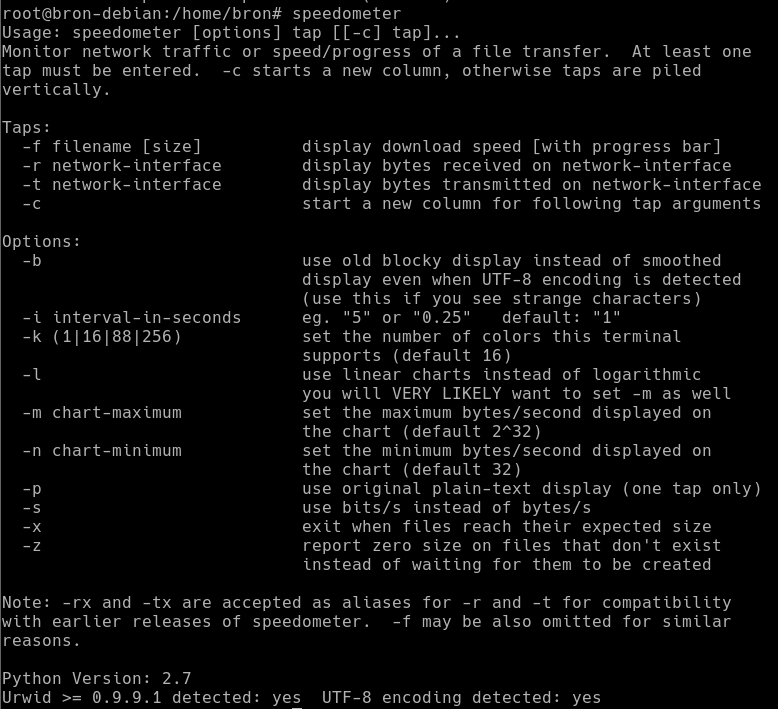
Ипбанд
Монитор IP-трафика, предназначенный для получения всех данных о подключении. Чтобы установить этот инструмент, мы должны выполнить следующую команду в терминале:
sudo apt install ipband
Чтобы запустить этот инструмент, нам нужно будет выполнить команду «ipband» с правами суперпользователя, и он покажет нам справку и все, что мы можем сделать с помощью этой бесплатной программы.
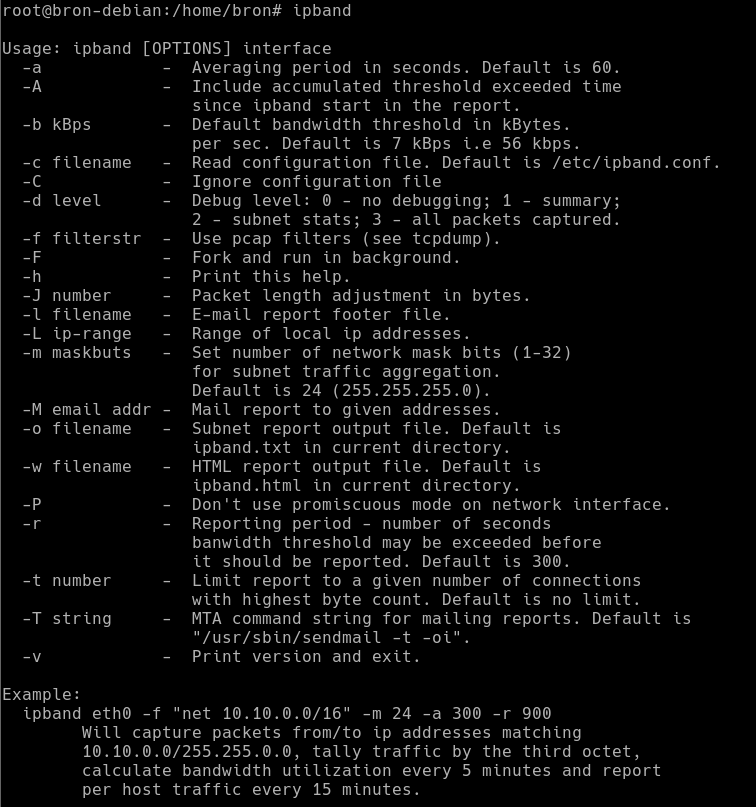
Как вы видели, у нас есть десятки инструментов для мониторинга сети нашего сервера с операционной системой Linux, наш любимый - iptraf, потому что он предоставляет нам большой объем информации.
Теперь мы собираемся увидеть все инструменты мониторинга сети с графическим пользовательским интерфейсом.
Инструменты мониторинга с графическим пользовательским интерфейсом
Большинство инструментов мониторинга серверов Linux с графическим пользовательским интерфейсом основаны на сборе информации по протоколу SNMP для последующего «рисования» графиков, которые очень легко интерпретировать. Поэтому мы собираемся найти большое количество инструментов, которые выполнят эту задачу.
Мртг
Это приложение, хотя и устарело, продолжает собирать данные о соединениях по протоколу SNMP и рисует графики, которые очень легко интерпретировать. Чтобы установить этот инструмент, мы должны выполнить следующую команду в терминале:
sudo apt install mrtg
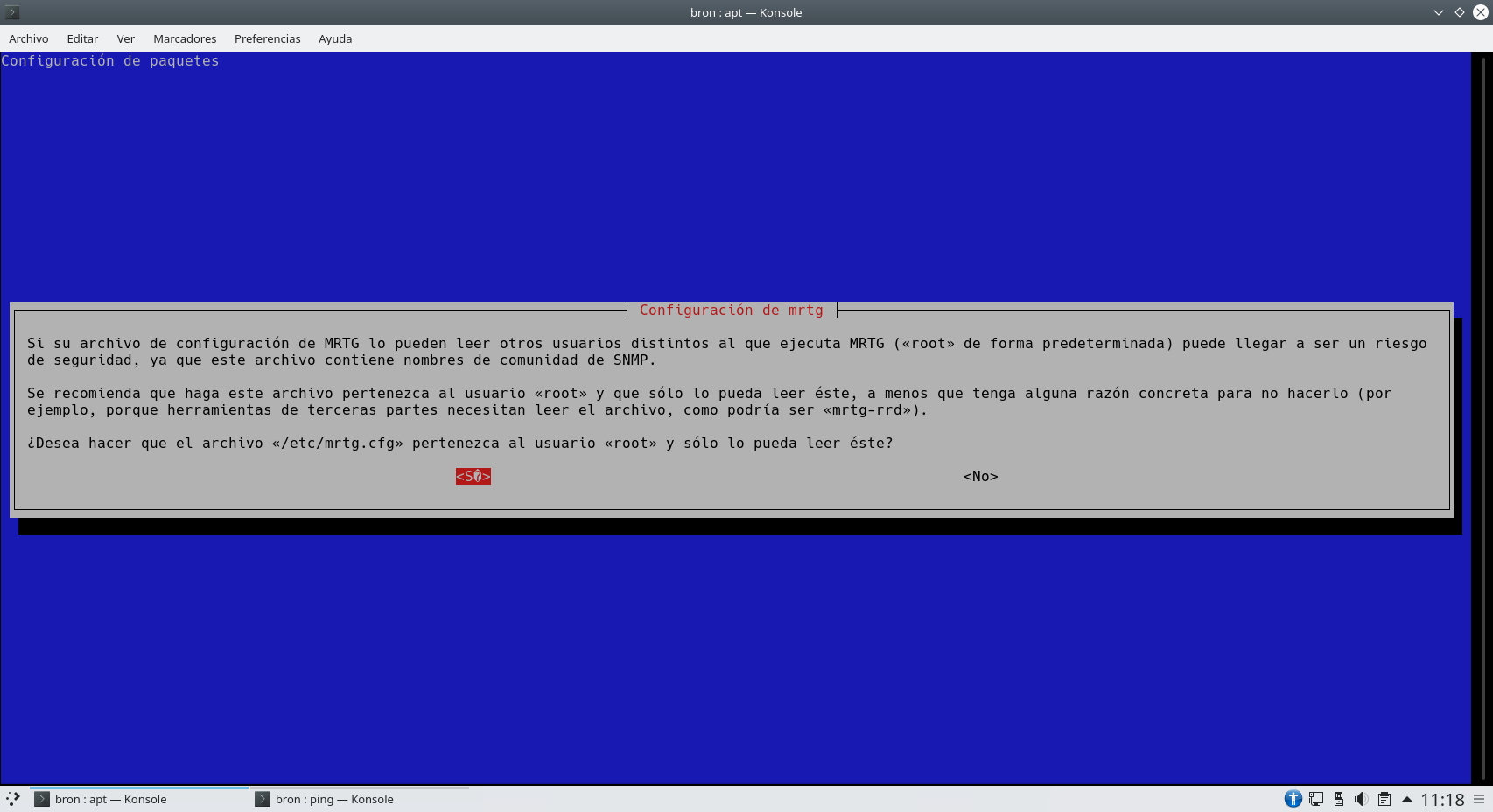
Чтобы запустить этот инструмент, нам нужно будет выполнить команду «ipband» с правами суперпользователя, и он покажет нам справку и все, что мы можем сделать с помощью этой бесплатной программы.
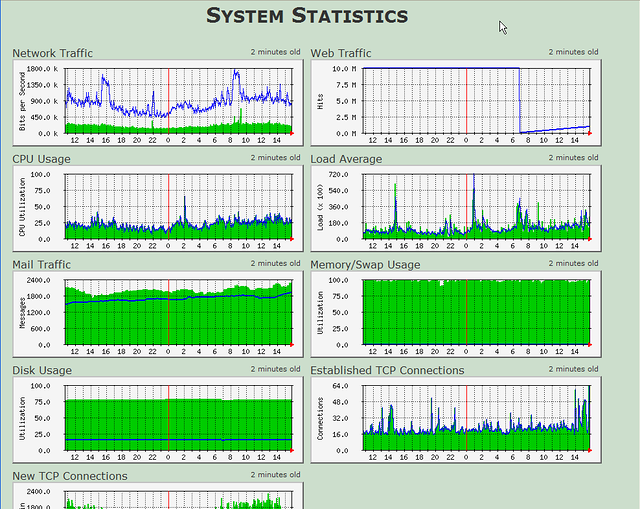
Мы можем получить дополнительную информацию об этом приложении и скачать пакеты. по следующей ссылке .
Собран
Один из самых полных инструментов для мониторинга сети из Linux. Он позволяет отслеживать многие аспекты сети, а также расширять ее функции с помощью плагинов. Он имеет функцию клиент / сервер, позволяющую отслеживать и анализировать одноранговые сети. Эта программа отвечает за периодический сбор показателей производительности системы и приложения, сохраняя всю информацию в файлах RRD для последующей интерпретации.
Collectd может собирать различные метрики из различных источников, таких как операционная система, приложения, файлы журналов, внешние устройства и т. Д., Чтобы впоследствии проанализировать их и даже спрогнозировать будущую нагрузку на операционную систему. Если вам нужна достаточно интуитивно понятная и хорошо сделанная графика, эта программа также подойдет вам.
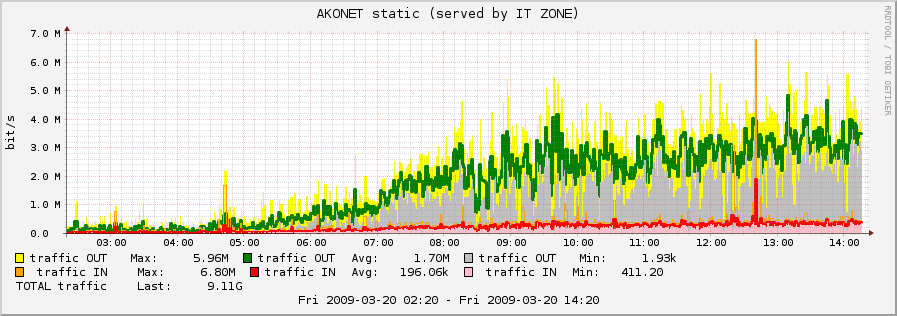
Мы можем получить дополнительную информацию об этом приложении и скачать пакеты. по следующей ссылке.
Graphite
Он позволяет рисовать любой тип трафика из любого аспекта системы. Необходимые данные будут переданы ему через скрипт с программой мониторинга, поскольку по умолчанию Graphite не контролирует сеть самостоятельно, то есть показывает только информацию, собранную другим программным обеспечением для мониторинга.
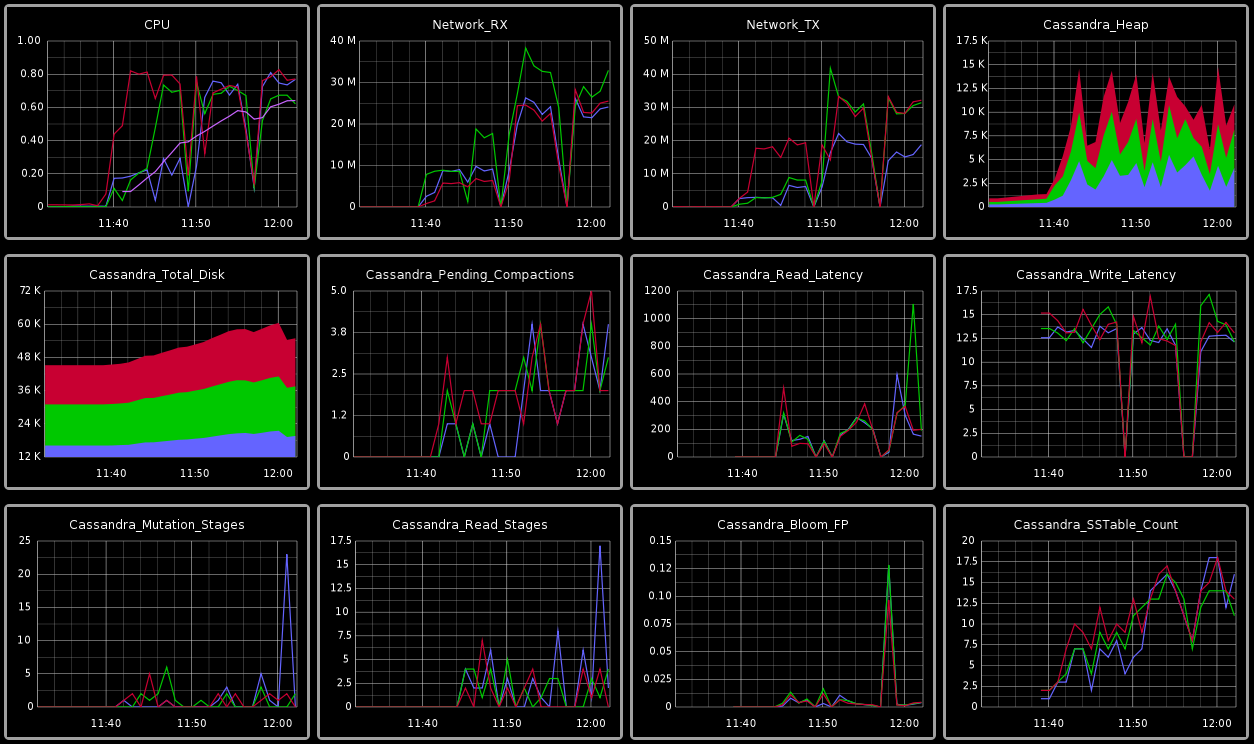
Мы можем получить дополнительную информацию об этом приложении и скачать пакеты. по следующей ссылке .
Кактусы
Cacti - это полноценный инструмент, который позволяет нам рисовать графики на основе информации RRD, хранящейся в операционной системе. Cacti - это очень полный графический интерфейс для RRDtool, который хранит всю необходимую информацию для последующего создания графиков и дополнения их информацией из базы данных MySQL. Графический интерфейс всех Cacti разработан на PHP, кроме того, он также имеет поддержку SNMP для пользователей, которым нравится создавать графики с помощью популярной программы MRTG, которую мы видели ранее.
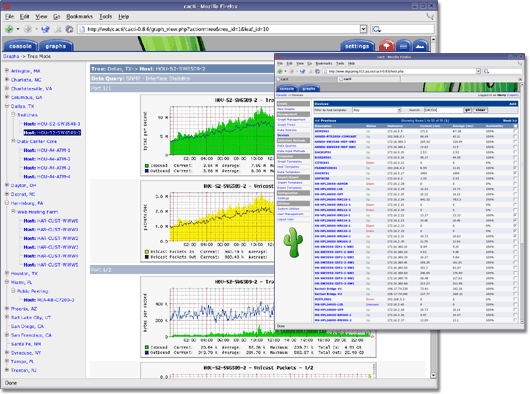
Мы можем получить дополнительную информацию об этом приложении и скачать пакеты. по следующей ссылке .
Munin
Munin - это полная система сетевого мониторинга для операционных систем Linux, этот инструмент не только отвечает за отображение всей информации RRDtool, но также отвечает за сбор всей информации. Что нам больше всего нравится в Munin, так это большое количество плагинов, которые у нас есть для мониторинга различных аспектов операционных систем, кроме того, у него есть функция клиент / сервер для мониторинга и анализа сетей точка-точка.
Графический пользовательский интерфейс Munin действительно чистый и интуитивно понятный, он идеально подходит для того, чтобы показывать нам только то, что нас интересует, и ничего больше, кроме того, мы можем фильтровать и сортировать информацию по часам, дням, неделям, месяцам и годам.
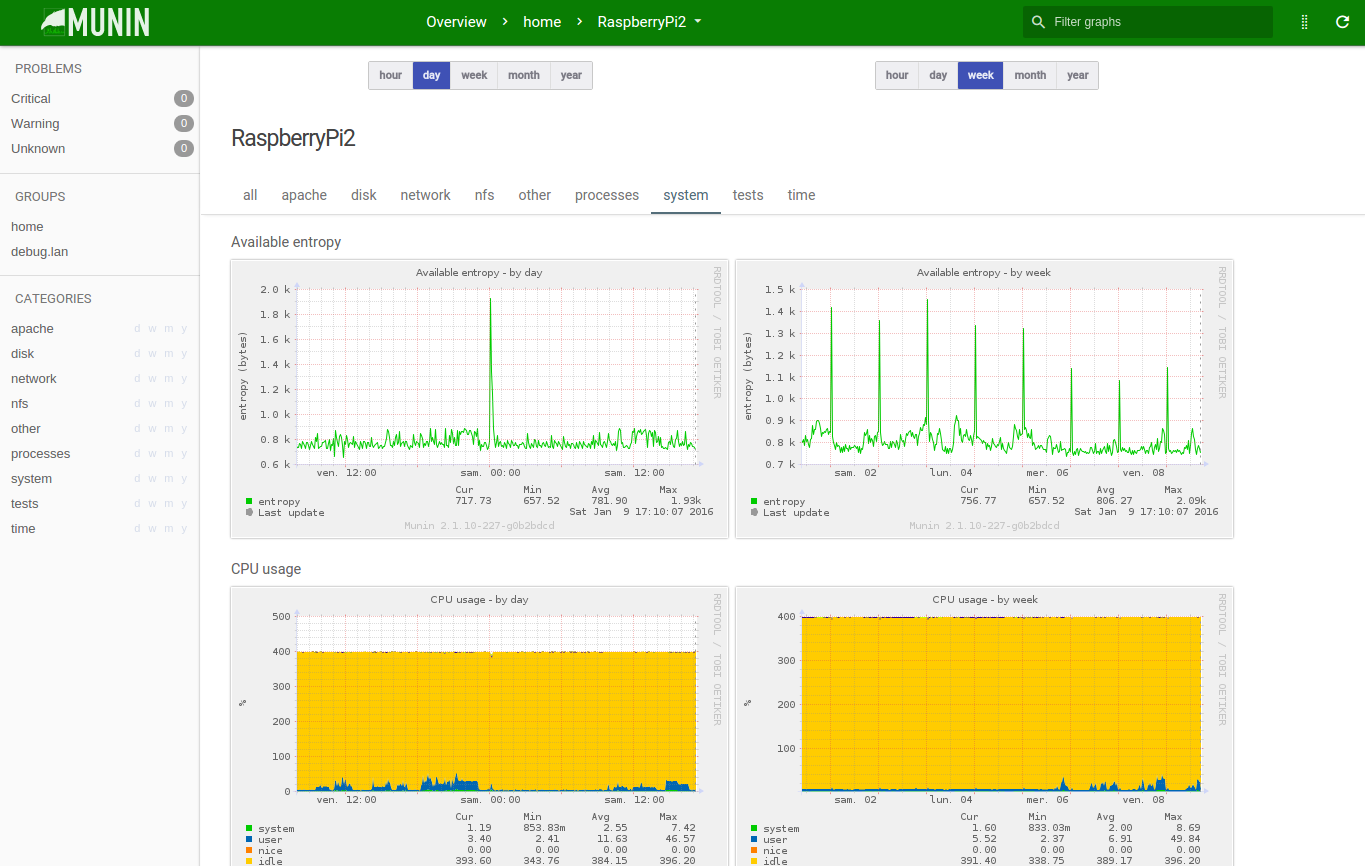
Мы можем получить дополнительную информацию об этом приложении и скачать пакеты. по следующей ссылке.
Пропускная способность
Bandwidthd - очень простой инструмент, который позволит нам рисовать большое количество графиков, но, тем не менее, у него не так много параметров конфигурации, что может быть неудобством для тех пользователей, которым требуются дополнительные функции. Графики, которые он нам покажет, также очень просты, но если нам понадобится эта «простота», инструмент отлично послужит нам, поскольку потребляет очень мало ресурсов.
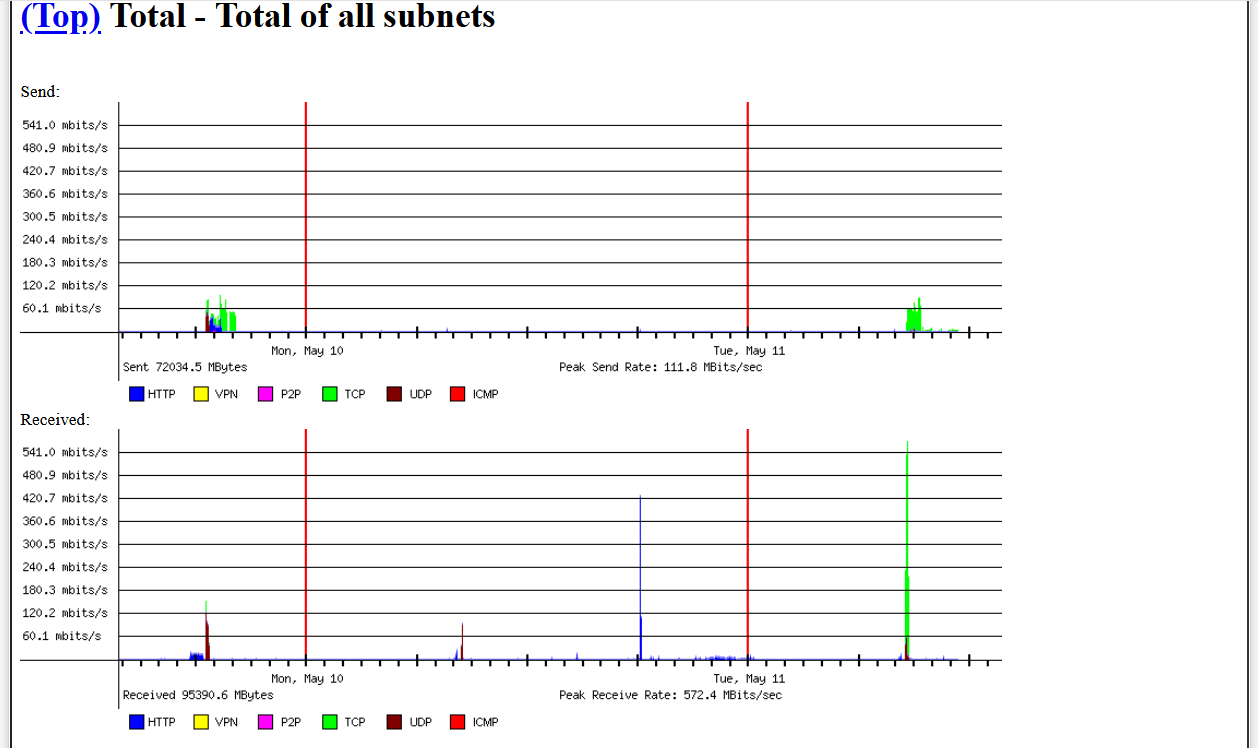
Мы можем получить дополнительную информацию об этом приложении и скачать пакеты. по следующей ссылке.
Как вы видели, у нас есть большое количество альтернатив для мониторинга сети в нашей операционной системе на базе Linux, как через консоль, так и через графический пользовательский интерфейс, где мы можем видеть действительно интуитивно понятные и хорошо продуманные графики.